plot() Funktion in R – Grundlagen der Diagrammerstellung
In diesem Tutorial beginnen wir zunächst mit dem Verständnis der Grundlagen der plot() Funktion in R. Die R Language ist bekannt für ihre schönen Grafiken mit einem reichen Satz an Funktionen, um jede Art von Grafiken zu erstellen und zu formatieren, und die plot() Funktionsfamilie hilft uns dabei, diese zu bauen.
Die plot() Funktion in R ist keine einzelne definierte Funktion, sondern ein Platzhalter für eine Familie verwandter Funktionen. Die genau aufgerufene Funktion hängt von den verwendeten Parametern ab. In ihrer einfachsten Form stellt die plot() Funktion einfach zwei Vektoren gegeneinander dar.
plot(c(1,2,3,4,5),c(1,4,9,16,25))
Dies ergibt ein einfaches Diagramm für y = x^2.
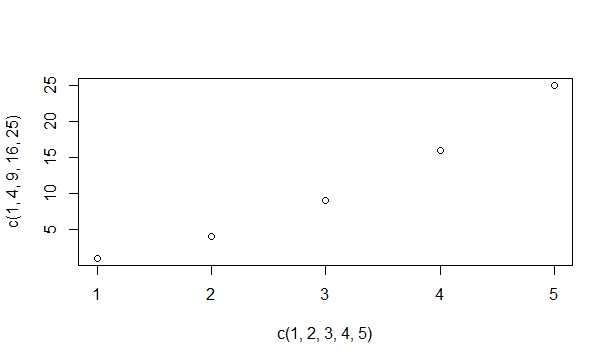
Quadratisches Diagramm in R
Veränderung des Erscheinungsbildes von Grafiken mit der plot() Funktion in R
Die plot() Funktion in R kann auf vielfältige Weise angepasst werden, um komplexere und auffälligere Grafiken zu erstellen, wie wir sehen werden.
- Die Form der Markierungen: Die Plotmarkierungen sind standardmäßig kleine, leere Kreise. Diese werden auch als Plot-Charaktere bezeichnet – dargestellt durch pch. Sie können diese ändern, indem Sie der Plotfunktion einen neuen pch-Wert hinzufügen. Pch-Werte von 0 bis 25 sind gültig und geben verschiedene Symbole auf dem Diagramm. Pch 0 steht für ein Quadrat, 1 für einen Kreis, 3 für ein Dreieck, 4 für ein Kreuz und so weiter.
- Größe der Plotmarkierungen: Dieser Aspekt eines Diagramms kann mit dem cex-Parameter gesteuert werden. Der cex-Parameter kann auf 0,5 gesetzt werden, wenn Sie möchten, dass die Markierungen 50 % kleiner sind, und auf 1,5, wenn sie 50 % größer sein sollen.
- Farbe der Plotmarkierungen: Den Symbolen können eine oder mehrere Farben zugewiesen werden. Diese Farben können aus einer von R bereitgestellten Liste unter der Funktion colors() ausgewählt werden.
- Verbinden der Punkte mit Linien: Oft ist es notwendig, die angezeigten Punkte mit verschiedenen Arten von Linien zu verbinden. Dies kann mit dem type-Attribut der Plotfunktion erreicht werden. Das type-Attribut auf ‘p’ gesetzt bezieht sich auf nur Punkte und ‘l’ auf nur eine Linie. Ähnlich sind die Werte ‘b’ und ‘o’ für Linien, die Punkte verbinden bzw. überlagern. Um eine histogrammähnliche Anzeige zu erhalten, wird die Option ‘h’ verwendet und ‘s’ für eine Stufenoption.
- Verändern der Linien: Der Linientyp kann durch den lty-Parameter (Bereich 0 bis 6) festgelegt und die Linienbreite mit dem lwd-Parameter eingestellt werden.
Lassen Sie uns nun einige Grafiken mit dem bisher Gelernten konstruieren.
Wir beginnen mit der Erstellung eines Sinuswellen-Diagramms. Lassen Sie x ein Sequenzvektor von Werten von -pi bis pi mit 0,1-Intervallen sein und y enthält die entsprechenden Sinuswerte von x. Versuchen Sie nun, y gegen x zu plotten.
x=seq(-pi,pi,0.1)
y=sin(x)
plot(x,y)
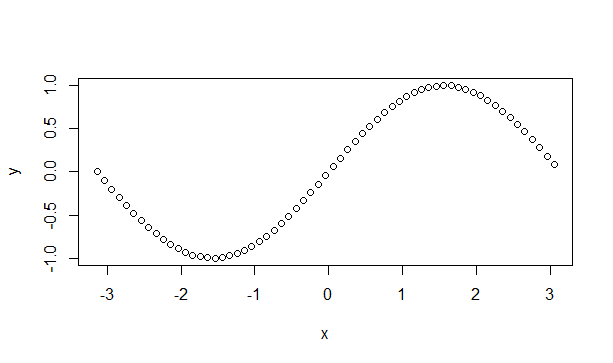
Sinuswelle
Lassen Sie uns nun versuchen, die Symbole und Farben zu ändern.
plot(x,y,pch=c(4,5,6),col=c('rot','blau','violett','grün'))
Wir ermöglichen dem Compiler nun, aus 3 verschiedenen Symbolen und 4 verschiedenen Farben für die Markierung des Diagramms auszuwählen. Lassen Sie uns sehen, wie es aussieht.
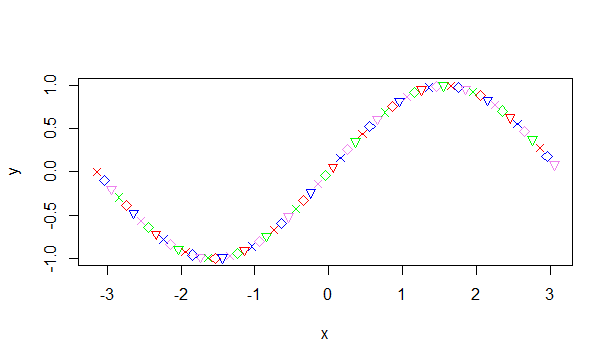
Bunte Sinuswelle
R ermöglicht es auch, mehrere Grafiken zu einem einzigen Bild für unsere Betrachtungsbequemlichkeit zu kombinieren, indem die par() Funktion verwendet wird. Wir müssen nur den Raum vor dem Aufrufen der Plotfunktion in unserem Diagramm festlegen.
#Stellen Sie ein Plotfenster mit einer Reihe und zwei Spalten ein.
par(mfrow=c(1,2))
plot(x,y,type='l')
plot(x,y,pch=c(4,5,6),col=c('rot','blau','violett','grün'))
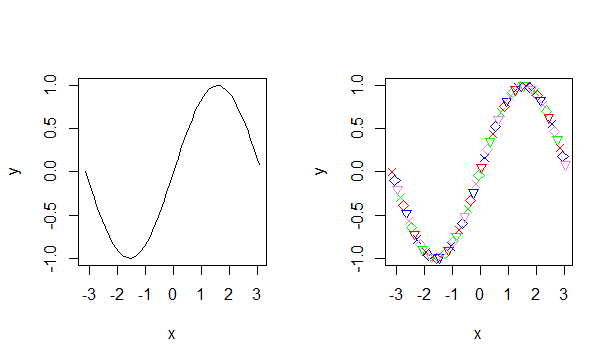
Kombinieren von Diagrammen in R
Noch einige weitere Grafiken mit den oben genannten Optionen sind unten illustriert.
#Stellen Sie Platz für 2 Reihen und 3 Spalten ein.
par(mfrow=c(2,3))
#Plotten Sie die Grafiken mit verschiedenen Optionen.
plot(x,cos(x),col=c('blau','orange'),type='o',pch=19,lwd=2,cex=1.5)
plot(x,x*2,col='rot',type='l')
plot(x,x^2/3+4.2, col='violett',type='o',lwd=2,lty=1)
plot(c(1,3,5,7,9,11),c(2,7,5,10,8,10),type='o',lty=3,col='pink',lwd=4)
plot(x<-seq(1,10,0.5),50*x/(x+2),col=c('grün','dunkelgrün'),type='h')
plot(x,log(x),col='orange',type='s')
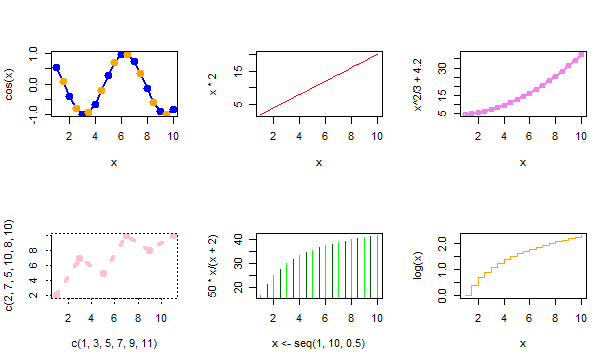
Mehrere Diagramme in R
Hinzufügen weiterer Informationen zu Grafiken mit der plot() Funktion in R
Grafiken wirken vollständiger, wenn es Notizen und Informationen gibt, die sie erklären. Dazu gehören ein Titel für das Diagramm und die Achsen, eine Legende des Diagramms. Manchmal ist sogar das Beschriften der Datenpunkte notwendig. Lassen Sie uns anschauen, wie wir diese zu den Grafiken in R hinzufügen.
- Der Haupttitel wird mit der Option main in der Plotfunktion hinzugefügt. Die Schriftart, Farbe und Größe können mit den Optionen font.main, col.main und cex.main angepasst werden.
- Die Titel für die Achsen werden mit den Attributen xlab und ylab bereitgestellt. Diese können wie oben mit font.lab, col.lab und cex.lab angepasst werden.
- Sie können auch etwas zusätzlichen Text innerhalb des Diagramms mit dem Textattribut hinzufügen, indem Sie den Text und die Koordinaten für die Anzeige angeben.
- Das Textattribut kann auch verwendet werden, um die Datenpunkte zu beschriften. Der Text ist in diesem Fall ein Vektor von Beschriftungen anstatt eines Strings.
- Die Legende kann einem Diagramm mit der R’s legend() Funktion hinzugefügt werden. Die Legende nimmt als Eingabe die Koordinaten, den Text und die zu interpretierenden Symbole.
Lassen Sie uns Beispiele betrachten, die dies veranschaulichen.
#Anzeige des Titels mit Farbe
plot(c(1,3,5,7,9,11),c(2,7,5,10,8,10),type='o',lty=3, col='pink',lwd=4,main="Das ist ein Diagramm",col.main='blau')
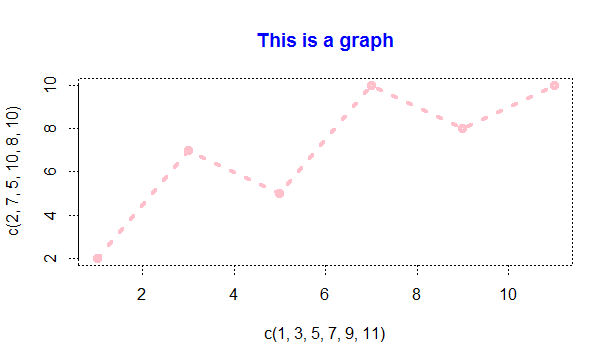
Diagramm mit Titel
#Das selbe Diagramm mit xlabel und ylabel hinzugefügt.
plot(c(1,3,5,7,9,11),c(2,7,5,10,8,10),type='o',lt=3,col='pink',lwd=4,main="Das ist ein Diagramm",col.main='blau',xlab="Zeit",ylab="Leistung")
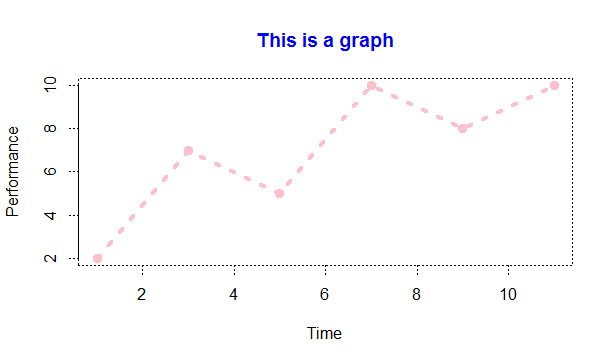
Diagramm mit Titel und Beschriftungen
Lassen Sie uns jedem der Datenpunkte im Diagramm eine Beschriftung mit einem Textattribut hinzufügen.
labelset <-c('eins','drei','fünf','sieben','neun','elf')
x1<- c(1,3,5,7,9,11)
y1 <- c(2,7,5,10,8,10)
plot(x1,y1,type='o',lty=3,col='pink',lwd=4,main="Dies ist ein Diagramm",col.main='blau',xlab="Zeit",ylab="Leistung")
text(x1+0.5,y1,labelset,col='rot')
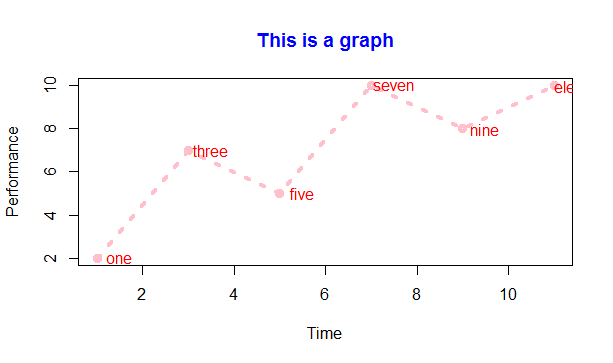
Diagramm mit Datenbeschriftungen
Zum Schluss fügen wir dem oben genannten Diagramm eine Legende mit der Funktion legend() hinzu.
legend('obenlinks',inset=0.05,"Leistung",lty=3,col='pink',lwd=4)
Die Position kann entweder durch x- und y-Koordinaten oder durch eine Position wie ‘obenlinks’ oder ‘untenrechts’ angegeben werden. Inset bezieht sich darauf, die Legendenbox etwas in das Diagramm hinein zu verschieben. Das resultierende Diagramm hat nun eine Legende.

Diagramm mit Legende
Überlagerte Diagramme
R ermöglicht es auch, zwei Diagramme übereinander anzuzeigen, anstatt für jedes Diagramm ein neues Fenster zu erstellen. Dies wird erreicht, indem für das zweite Diagramm eine lines()-Funktion anstelle von plot() erneut aufgerufen wird. Diese sind besonders nützlich, wenn Vergleiche von Kennzahlen oder zwischen verschiedenen Wertesätzen durchgeführt werden. Lassen Sie uns ein Beispiel betrachten.
x=seq(2,10,0.1)
y1=x^2
y2=x^3
plot(x,y1,type='l',col='rot')
lines(x,y2,col='grün')
legend('untenrechts',inset=0.05,c("Quadrate","Würfel"),lty=1,col=c("rot","grün"),title="Diagrammtyp")
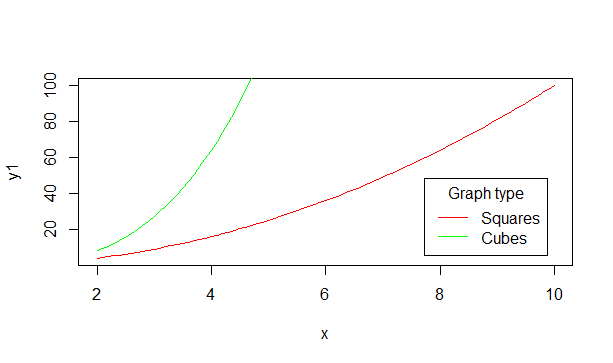
Überlagertes Diagramm mit Legende
Hinzufügen von Linien zu einem Diagramm
Straight lines can be added to an existing plot using the simple abline() function. The abline() function takes 4 arguments, a, b, h, and v. The variables a and b represent the slope and intercept. H represents the y points for horizontal lines and v represents the x points for vertical lines.
Lassen Sie uns ein Beispiel anschauen, um dies zu verdeutlichen. Versuchen Sie diese drei Aussagen auszuführen, nachdem Sie das obige Diagramm für Quadrate und Würfel erstellt haben.
abline(a=4,b=5,col='blau')
abline(h=c(4,6,8),col="dunkelgrün",lty=2)
abline(v=c(4,6,8),col="dunkelgrün",lty=2)
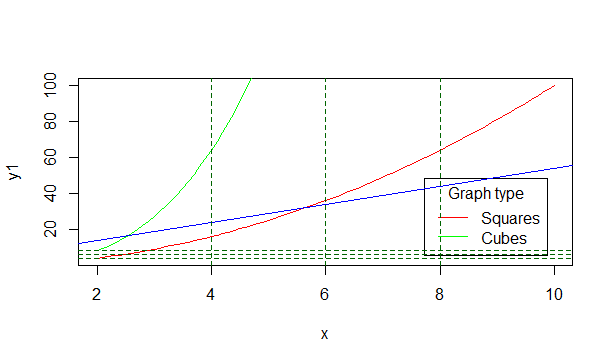
Diagramm mit Linien
Die erste blaue Linie wird mit der angegebenen Steigung und dem Schnittpunkt gebaut. Die nächsten Sets aus drei horizontalen und vertikalen Linien werden an den angegebenen x- und y-Werten im gepunkteten Linienstil, wie durch lty=2 angegeben, gezeichnet.
Dies deckt die Grundlagen der plot-Funktion in R ab. In Kombination mit anderen Paketen wie ggplot2 erstellt R die präsentabelsten und dynamischsten Grafiken, wie wir in weiteren Tutorials zur Diagrammerstellung sehen werden – Basics des Graph Plotting
Fazit
Die plot()-Funktion in R bietet umfangreiche Möglichkeiten zur Erstellung und Anpassung von Diagrammen. Durch die Vielzahl an Parametern können Diagramme individuell gestaltet und mit zusätzlichen Informationen versehen werden. Für weiterführende Informationen und spezifische Anpassungen empfiehlt es sich, die offizielle R-Dokumentation sowie weitere Ressourcen zu konsultieren.


